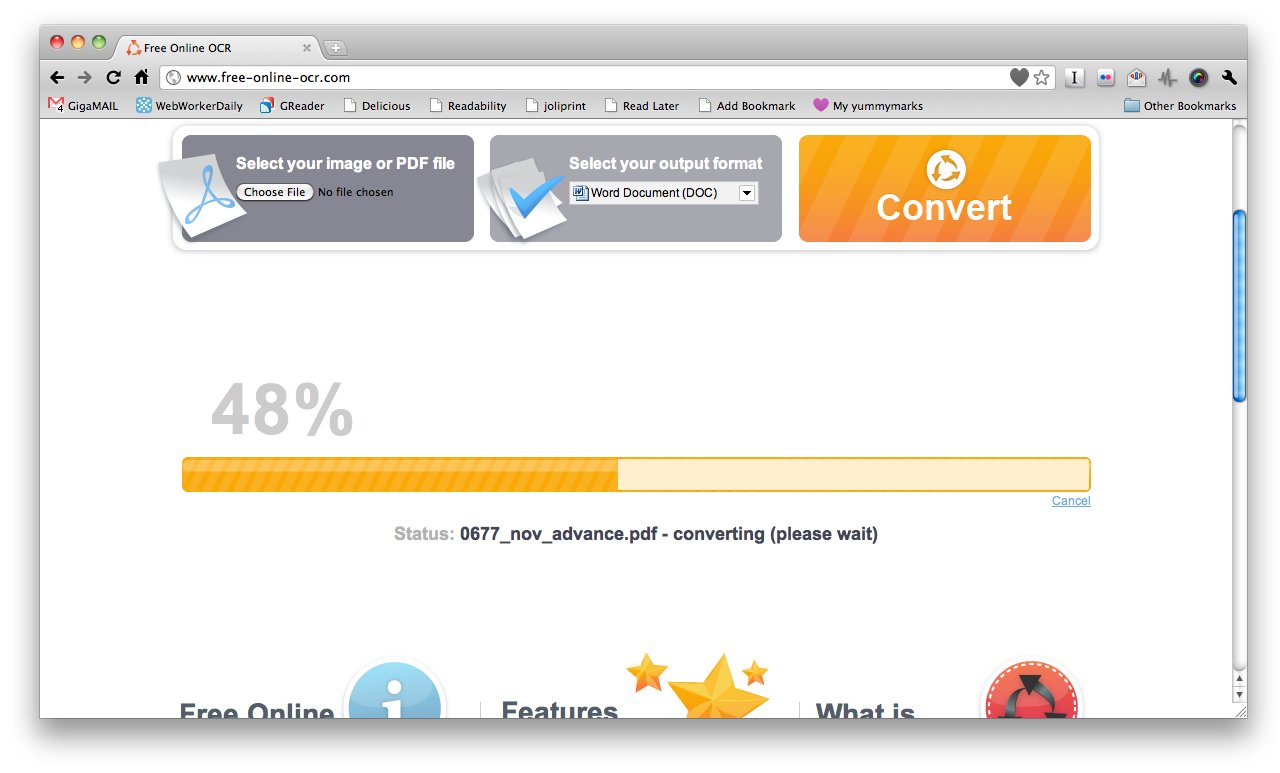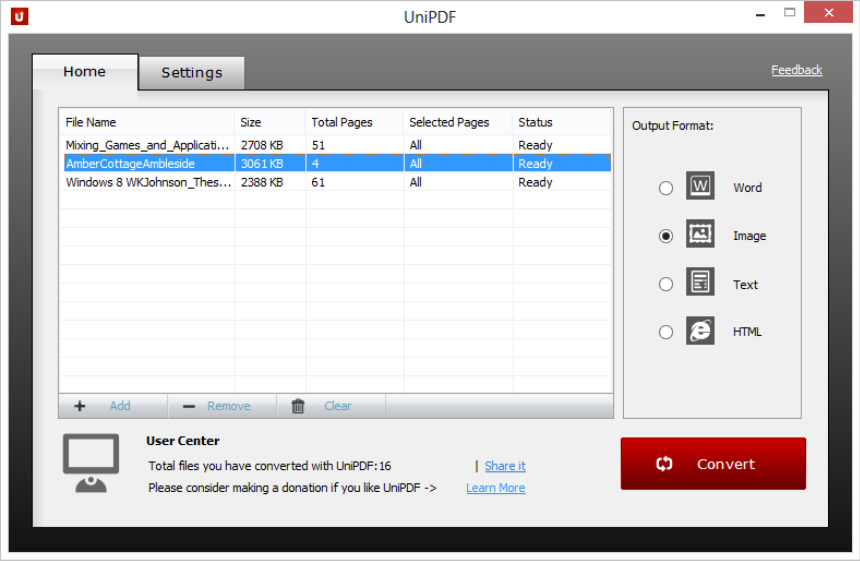5 Công cụ Chuyển đổi PDF sang Word miễn phí tốt nhất
Kiểm soát các file PDF bằng cách chuyển đổi chúng sang tài liệu Word có thể chỉnh sửa
Các tệp PDF không phải lúc nào cũng chuyển đổi hoàn hảo sang định dạng Word – đặc biệt nếu chúng sử dụng các phông chữ không được cài đặt trên máy tính của bạn, hoặc rất nhiều hình ảnh – nhưng những chuyển đổi PDF sang Word miễn phí này sẽ mang lại cho bạn những kết quả tốt nhất có thể.
Các tệp tin dữ liệu di động (PDF) được thiết kế để chia sẻ thông tin và trông giống nhau bất kể phần cứng và phần mềm nào được sử dụng để xem chúng.
Các tệp PDF không được thiết kế để chỉnh sửa, vì vậy nếu bạn cần thay đổi hoặc trích xuất văn bản hoặc hình ảnh, cách đơn giản nhất là chuyển nó sang một tài liệu Word, sau đó bạn có thể mở bằng phần mềm văn phòng do bạn lựa chọn (cho dù đó là Microsoft Word hay một lựa chọn miễn phí như Writer LibreOffice). Có một số chương trình miễn phí có thể thực hiện công việc, sử dụng các kỹ thuật khác nhau để xác định và trích xuất
1. WPS PDF to Word Converter
Một công cụ chuyển đổi tài liệu mới cung cấp kết quả rất ấn tượng
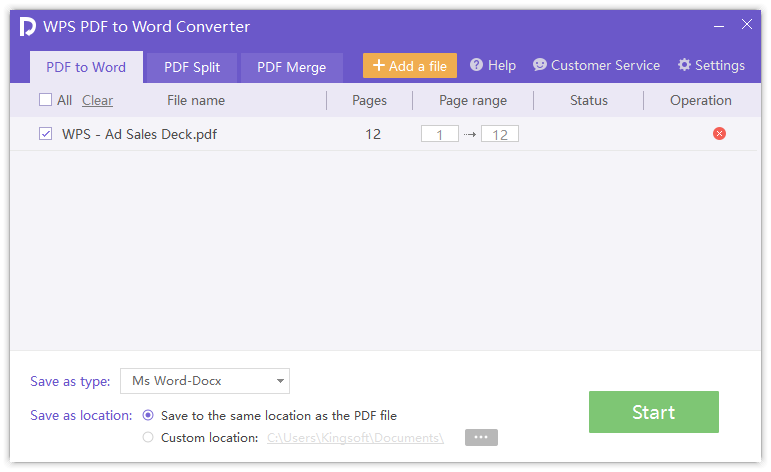
- Xử lý hàng loạt
- Chuyển đổi chính xác
- Giới hạn năm trang
WPS PDF to Word Converter là một công cụ hoàn toàn mới của nhà phát triển sau một trong những bộ Office miễn phí yêu thích của chúng tôi, WPS Office.
Rất dễ sử dụng – chỉ cần kéo tệp lên màn hình chính của phần mềm và chọn định dạng xuất (các tùy chọn bao gồm DOC, DOCX và RTF) và nhấp vào ‘Start’.
Bởi vì đó là một ứng dụng dành cho máy tính để bàn, WPS PDF to Word Converter nhanh hơn đáng kể so với các công cụ trực tuyến và có thể xử lý các tệp theo lô. Phiên bản miễn phí sẽ chuyển đổi các tệp PDF dài tới năm trang, vì vậy nếu bạn muốn chuyển đổi các tài liệu lớn hơn, bạn sẽ cần phải chia nó thành các khối bằng cách sử dụng một công cụ như PDFSAM. Ngoài ra, phiên bản cao cấp của WPS PDF to Word Converter có giá £ 22.95 (US $ 29.95, AU $ 39.95), không giới hạn về số trang.
Các tài liệu Word xuất ra rất ấn tượng – dễ dàng nhất của tất cả các PDF to Word chuyển đổi chúng tôi kiểm tra. Hình ảnh được giữ nguyên và canh lề một cách chính xác, định dạng văn bản đã được giữ lại, và kiểu phông chữ và trọng lượng đã được sao chép chính xác. Nếu bạn muốn chuyển đổi PDF sang tài liệu Word có thể chỉnh sửa, WPS PDF to Word Converter là công cụ tốt nhất cho đến nay.
Tải xuống ở đây: WPS PDF to Word Converter
2. Free Online OCR
OCR tạo ra các tài liệu trông hoàn hảo với một chút tinh chỉnh
- Có thể chuyển đổi các tài liệu được quét
- Sản xuất văn bản có thể chỉnh sửa
- Không xử lý hàng loạt
- Định dạng đôi khi bị mất
Như tên cho thấy, Free Online OCR là một ứng dụng web sử dụng nhận dạng ký tự quang học để xác định văn bản trong các tệp PDF. Điều này có nghĩa là nó hoạt động với các tài liệu được quét cũng như các tập tin gốc – điều cần thiết nếu bạn muốn chuyển đổi và chỉnh sửa một tài liệu in ra từ một bài giảng, ví dụ.
Miễn phí trực tuyến OCR chỉ có thể chuyển đổi một tệp tin cùng một lúc, dung lượng lên đến 5GB. Chọn tệp PDF, chọn ngôn ngữ, chọn định dạng (Microsoft Word, Excel hoặc văn bản thuần), sau đó nhập Captcha để bắt đầu chuyển đổi.
Sau vài giây, bạn được cung cấp một liên kết để tải xuống tệp chuyển đổi. Không giống như một số ứng dụng web, không cần cung cấp địa chỉ email, sau đó chờ cho liên kết được phân phối.
Trong các thử nghiệm của chúng tôi, Free Online OCR đã làm một công việc tuyệt vời để bảo vệ định dạng PDF của chúng tôi, trình bày văn bản trong các cột có thể chỉnh sửa. Chúng tôi đặc biệt ấn tượng rằng hình ảnh được định dạng như một tiêu đề, và bị khóa tại chỗ.
Những hạn chế của OCR có thể nhìn thấy ở một vài nơi – văn bản trên nền màu không phải lúc nào cũng được xác định, và có một vài tab rogue và các ngắt dòng – nhưng nó sẽ không mất nhiều tinh chỉnh để có được tài liệu Word trông gần như giống với PDF. OCR trực tuyến miễn phí rất ấn tượng – chúng tôi chỉ muốn nó có sẵn dưới dạng một ứng dụng dành cho máy tính để bàn vì vậy chúng tôi không phải tải tệp lên cùng lúc.
Dùng thử trực tuyến: Free Online OCR miễn phí
3. Nitro PDF to Word Converter
Tuyệt vời cho văn bản, nhưng không phải là một lựa chọn tốt cho các tài liệu hình ảnh nặng
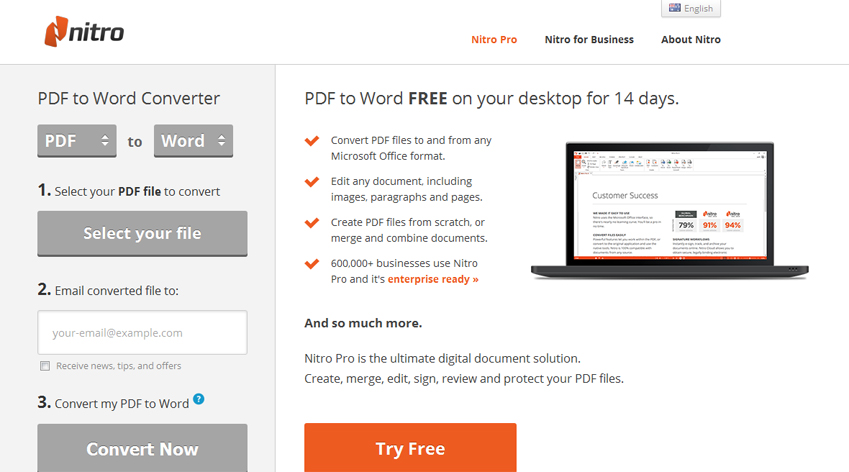
- Xử lý hàng loạt
- Văn bản chuyển đổi tốt
- Chỉ có năm chuyển đổi mỗi tháng
- Một số hình ảnh bị mất
Có hai phiên bản của Nitro PDF to Word Converter – một ứng dụng dành cho máy tính để bàn dành cho Windows và một phiên bản trực tuyến – nhưng chỉ sau này được sử dụng miễn phí mãi mãi.
Bạn có thể tải lên nhiều tệp và có một lựa chọn tốt các định dạng nhập và xuất (bao gồm Word, PowerPoint và Excel), nhưng có một số nhược điểm đáng kể. Không giống như OCR trực tuyến miễn phí, Nitro PDF to Word Converter sẽ chuyển các tập tin được chuyển đổi sang bạn, và mỗi địa chỉ email được giới hạn trong năm chuyển đổi tập tin mỗi tháng – một giới hạn khá nghiêm trọng làm hạn chế tính hữu ích của nó.
Văn bản được duy trì khá tốt trong tài liệu đã được chuyển đổi của chúng tôi – bao gồm các đường nét chính giữa các cột, điều này thật đáng ngạc nhiên – nhưng hình ảnh chính không tồn tại khi thay đổi định dạng. Ngoài ra còn có một số khoảng trống và đường kẻ gian lận, mặc dù sẽ không mất nhiều thời gian để sửa lỗi bằng tay.
Dùng thử trực tuyến: Nitro PDF to Word Converter
4. UniPDF
Hoạt động tốt với các tài liệu đơn giản, nhưng phải đấu tranh với định dạng
- Hình ảnh được bảo quản chính xác
- Một số định dạng văn bản bị mất
- Giới hạn ba trang
UniPDF là một ứng dụng dành cho máy tính để bàn, có nghĩa là nó tránh được các vấn đề về tải lên và tải xuống chậm liên quan đến các công cụ trực tuyến và có nghĩa là bạn không phải tin tài liệu của mình cho bên thứ ba có thể giữ chúng được lưu trữ.
Phiên bản thử nghiệm của UniPDF chỉ có thể chuyển đổi ba trang – để chuyển đổi nhiều hơn bạn sẽ cần phải nâng cấp lên phiên bản trả tiền, hoặc chia PDF của bạn bằng cách sử dụng một công cụ như PDFsam , sau đó tái kết hợp các tài liệu Word kết quả.
Trong các thử nghiệm của chúng tôi, UniPDF bảo toàn giao diện tổng thể của trang tạp chí của chúng tôi, bao gồm cả hình ảnh, nhưng phải vật lộn với định dạng văn bản phức tạp. Các cột chạy vào nhau, và trong một số trường hợp, văn bản đã được chuyển đổi có kích thước khác đáng kể so với bản gốc, làm cho nó khó điều chỉnh. Một vài chữ cái cũng bị thiếu ở đây và ở đó, để lại cho chúng tôi với một công việc dọn dẹp rộng rãi để lấy tài liệu Word đến một trạng thái chức năng.
Tải về tại đây: UniPDF
5. Free File Converter
Một phần của tất cả các ngành nghề, nhưng không phải là một bậc thầy của chuyển đổi PDF sang Word
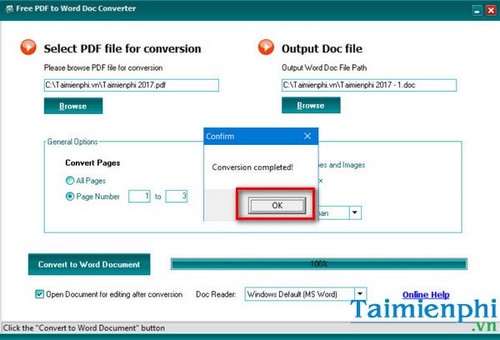
- Hỗ trợ nhiều định dạng
- Không chuyển đổi hình ảnh
- Không xử lý hàng loạt
Free File Converter là một công cụ trực tuyến duy nhất, và nó có khả năng nhiều hơn chỉ cần chuyển đổi PDF sang Word; nó có thể xử lý một loạt các định dạng, và điểm bán hàng chính của nó là khả năng lưu các tập tin từ các trang web video bao gồm DailyMotion và eHow.
Bạn chỉ có thể chuyển đổi một tệp cùng một lúc, nhưng quá trình này đơn giản – nhấp vào ‘Chuyển đổi tệp’, chọn định dạng xuất và nhấp vào ‘Chuyển đổi’. Cũng giống như với OnlineOCR, không cần cung cấp địa chỉ email và chờ một tin nhắn – liên kết tải xuống xuất hiện trên màn hình ngay lập tức.
Thật không may, kết quả đã thất vọng. Văn bản từ PDF của chúng tôi đã được chuyển đổi tốt. Nhưng tất cả các hình ảnh và định dạng đã bị mất, bao gồm tiêu đề, cột và kiểu phông chữ.
Ngắt dòng cũng xuất hiện ở những nơi lúng túng, vì vậy ngay cả khi bạn chỉ muốn có văn bản, bạn cần dành thời gian chất lượng với Tìm và Thay thế hoặc phím xóa lùi. Nếu bạn chỉ muốn các từ, bạn sẽ được tốt hơn chuyển đổi tài liệu sang định dạng văn bản thuần.
Hãy thử trực tuyến: Free File Converter miễn phí
sdfgdfg